
რას ნიშნავს "სხვა" iPhone საცავში? სხვა მეხსიერების გასუფთავება თქვენს iPhone-ზე შეიძლება იყოს რეალური სივრცის დამზოგავი, როდესაც თქვენი iPhone მეხსიერება სავსეა და გჭირდებათ სივრცის გასუფთავება iOS-ის განახლებისთვის ან ახალი აპის ინსტალაციისთვის. iOS 15-ში სახელი შეიცვალა სისტემის მონაცემებით, მაგრამ, როგორც ჩანს, მსგავსია, თუ არა ზუსტად იგივე. ჩვენ განვიხილავთ რას ნიშნავს სხვა მეხსიერება, რას ნიშნავს სისტემის მონაცემები iOS 15-ში და როგორ წავშალოთ სხვა მეხსიერება iPhone-ზე ან iPad-ზე სივრცის გასათავისუფლებლად.
Გადახტომა:
- რას ნიშნავს სხვა საცავი iPhone-სა და iPad-ზე?
- რა დაემართა სხვა მეხსიერებას iOS 15-ში?
- როგორ გაასუფთაოთ თქვენი Safari Cache
- გადახედეთ და წაშალეთ თქვენი დიდი დანართები
- აპებზე ქეშირებული მონაცემების წაშლა
- როგორ ავტომატურად გადმოტვირთოთ გამოუყენებელი აპები
- გადახედეთ თქვენს შენიშვნებს და ხმოვან შენიშვნებს
- გამორთეთ აპლიკაციის ფონური განახლება და მდებარეობის მონაცემები
რას ნიშნავს სხვა საცავი iPhone-სა და iPad-ზე?
მიუხედავად იმისა, რომ შენახვის ზოგიერთი კატეგორიის გაგება და კონტროლი მარტივია, სხვა კატეგორიის შენარჩუნება ყველაზე რთულია. ეს იმიტომ ხდება, რომ სხვა საცავი მოიცავს ყველა სახის ნივთს, როგორიცაა სისტემის ფაილები, დანართები, ვებსაიტების შესვლა, ავტომატური შევსების URL-ები, წინასწარ დატვირთული ვებსაიტები უფრო სწრაფი დათვალიერებისთვის და - მთავარი დამნაშავე - ნაკადის მედიის ქეშირება აპებიდან, როგორიცაა პოდკასტი და Netflix. ნებისმიერი აპლიკაციის, მედია ფაილის ან ქეშირებული მონაცემების წაშლამდე, თქვენ უნდა დაათვალიეროთ თქვენი iPhone-ის საცავი, რომ ნახოთ რამდენ ადგილს იკავებს თითოეული კატეგორია თქვენს iPhone-ზე.
რა დაემართა სხვა მეხსიერებას iOS 15-ში?
თუ განაახლეთ iOS 15-ზე, შეამჩნევთ, რომ სხვა მეხსიერება შეიცვალა სისტემის მონაცემებით. რაც შეგვიძლია ვთქვათ, როგორც ჩანს, მსგავსია, თუ არა იდენტური სხვა შენახვისა, თუმცა ჩემი პირადი თეორიაა ეს მოიცავს ცოტა ნაკლებს, რადგან ჩემი მთლიანი შენახვის პროცენტი, რომელიც მან დაიკავა, მცირედან არარსებულამდე გაიზარდა განახლება. ეს ასევე შეიძლება იყოს გასუფთავებული ქეშის ან განახლებიდან გამომდინარე სხვა რამის გამო. ამ სტატიაში ჩვენ განვიხილავთ, თუ როგორ გავასუფთავოთ სხვა მეხსიერება iOS 14-ში და უფრო ადრე, და როგორ გავასუფთავოთ სისტემის მონაცემები iOS 15-ში. Ზოგიერთი iOS 15-ის მომხმარებლებმა განიცადეს შეცდომა Storage Almost Full, ისწავლეთ მისი გამოსწორება აქ.
როგორ გადახედოთ თქვენი iPhone-ის მეხსიერების დიდ ნაწილს სხვა საცავის ან სისტემის მონაცემების მიერ:
- გახსენით პარამეტრები.

- შეეხეთ გენერალი.

- აირჩიეთ iPhone საცავი.

- გრაფიკზე ღია ნაცრისფერი ზოლი წარმოადგენს თქვენს სხვა საცავი.
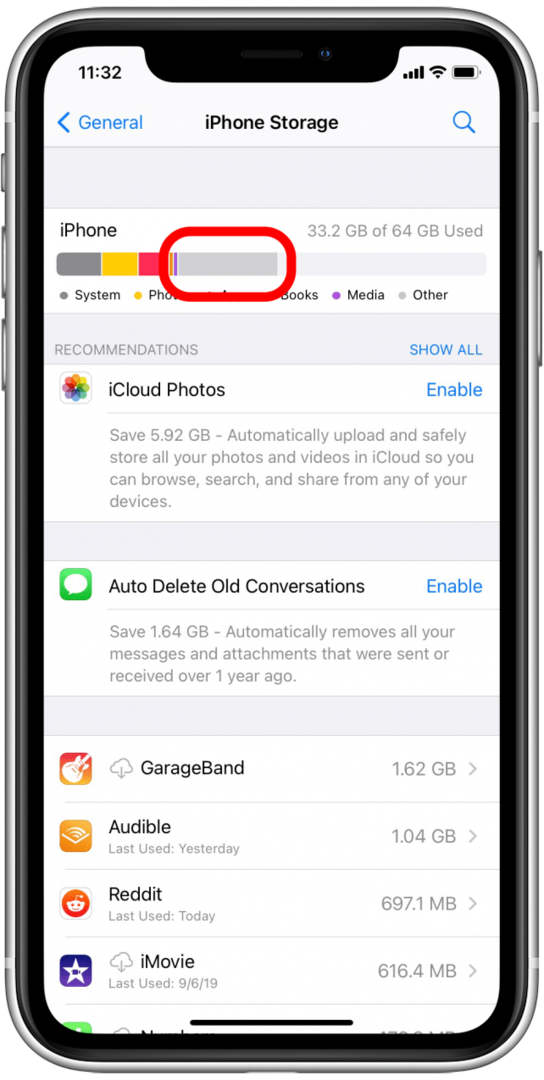
- iOS 15-ში ის გამოჩნდება, როგორც სისტემის მონაცემები.
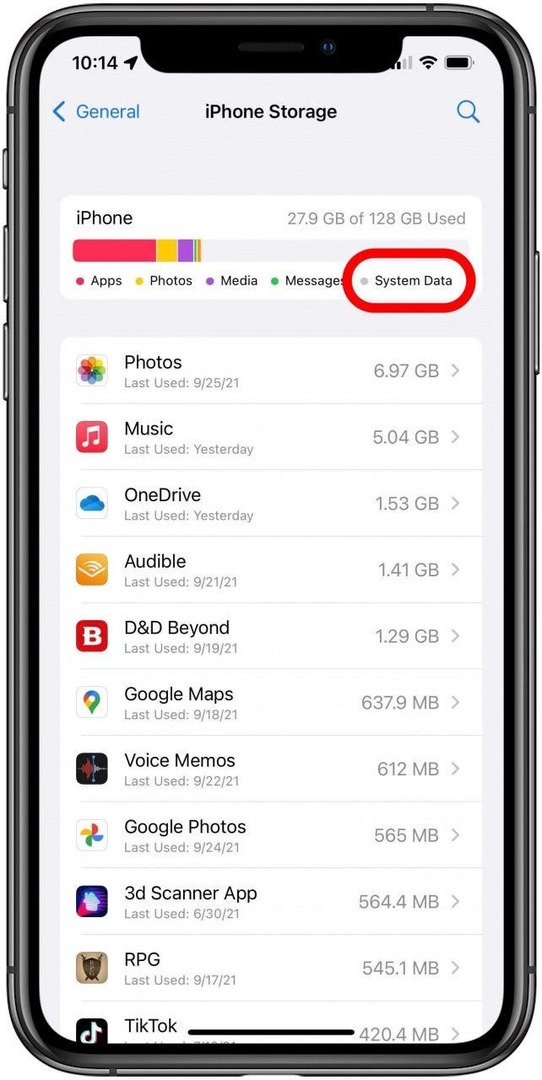
დაბრუნება ზევით
როგორ წაშალოთ სხვა მეხსიერება iPhone-ზე: თქვენი Safari Cache
როდესაც თქვენ ათვალიერებთ ინტერნეტს თქვენს iPhone-ზე, თქვენ ქმნით ქეშურ მონაცემებს, რომლებიც შენახულია სხვა საცავში. ეს მონაცემები გამოიყენება ავტომატურად შევსებული სახელებისა და პაროლების, ასევე URL-ებისთვის. თქვენი საყვარელი ვებსაიტების უმეტესობა უკვე წინასწარ დატვირთულია ქეშურ მონაცემებში. ეს აჩქარებს ინტერნეტის დათვალიერებას, მაგრამ დროთა განმავლობაში სხვა საცავში დაგროვილი მონაცემები ანელებს თქვენს iPhone-ს. ეს მეთოდი გაასუფთავებს URL-ებს, რომლებიც არ გაქვთ შენახული სანიშნეებში და შესვლის ნებისმიერ სერთიფიკატს, რომელიც არ არის შენახული თქვენს Apple Keychain-ში. მცირე უხერხულობის მიუხედავად, კარგი პრაქტიკაა თქვენი ბრაუზერის ქეში რეგულარულად გაასუფთავოთ.
აი, როგორ გაასუფთაოთ თქვენი Safari ქეში:
- გახსენით პარამეტრები.

- შეეხეთ გენერალი.

- აირჩიეთ iPhone საცავი.

- გადაახვიეთ ქვემოთ შეეხეთ Safari-ს აპლიკაციების სიაში.
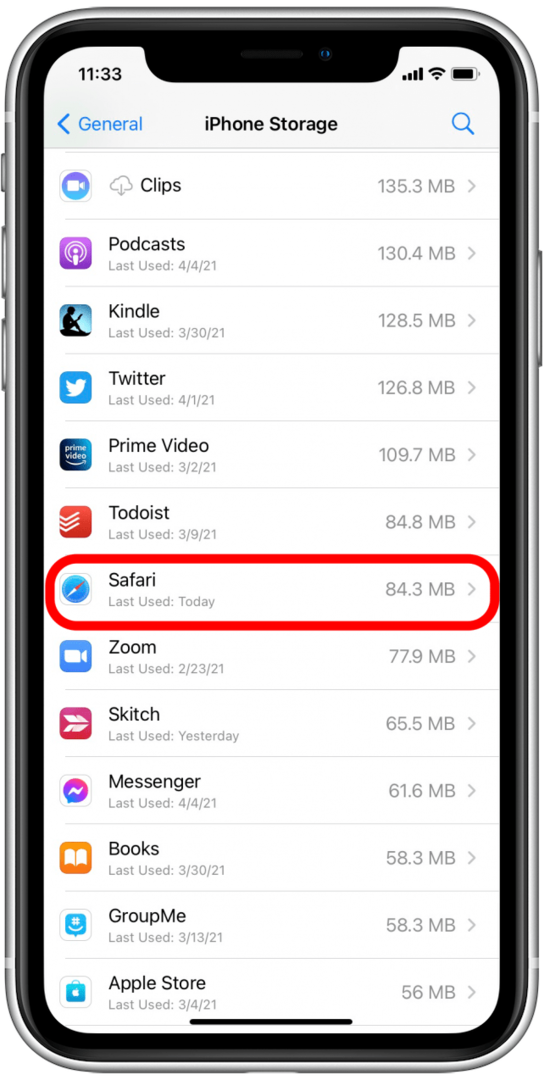
- შეეხეთ საიტის მონაცემები.

- აირჩიეთ წაშალეთ საიტის ყველა მონაცემი.

დაბრუნება ზევით
როგორ მოვიშოროთ სხვა მეხსიერება თქვენს iPhone-ზე: გადახედეთ და წაშალეთ თქვენი დიდი დანართები
დიდი დანართები, რომლებსაც აგზავნით ან იღებთ Messages-ში, შეიძლება იყოს სხვა მეხსიერების დიდი ნაწილი. დიდი დანართების წაშლა, განსაკუთრებით GIF-ები და ვიდეოები, რომლებიც გაუზიარეთ კონტაქტს, შესანიშნავი ადგილია დასაწყებად, როდესაც გჭირდებათ სხვა მეხსიერების გათავისუფლება თქვენს iPhone-ზე.
დიდი დანართების და ჩამოტვირთული ვიდეოების გადახედვისთვის:
iOS 14-ში და უფრო ადრე, შეგიძლიათ გადახედოთ დიდ დანართებს. iOS 15-ის მდგომარეობით, თქვენ განიხილავთ მხოლოდ თქვენს ჩამოტვირთულ ვიდეოებს.
- გახსენით პარამეტრები.

- შეეხეთ გენერალი.

- აირჩიეთ iPhone საცავი.

- შეეხეთ გადახედეთ დიდ დანართებს ან გადახედეთ ჩამოტვირთულ ვიდეოებს.

- ზედა მარჯვენა მხარეს აირჩიეთ რედაქტირება.
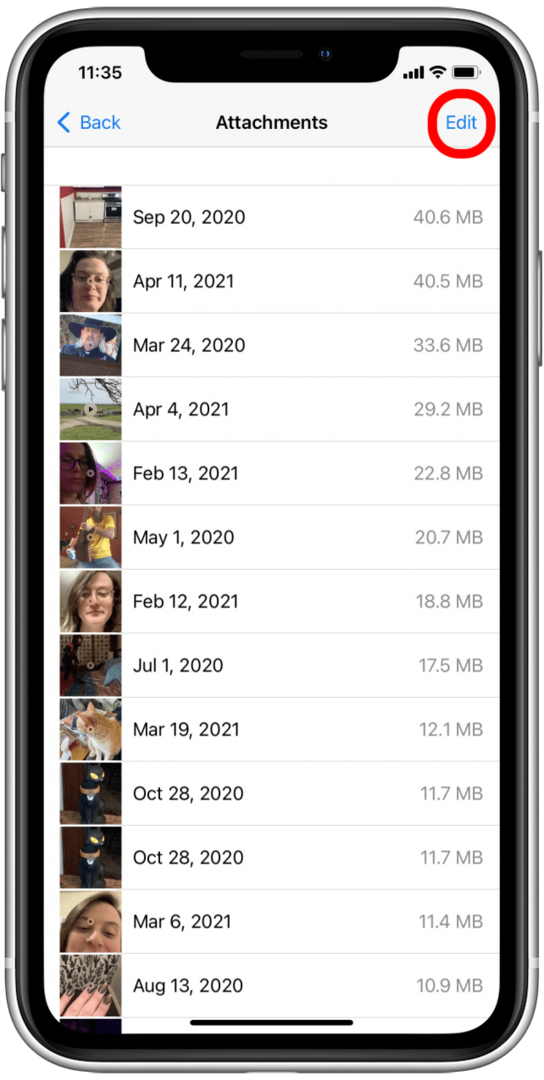
- აირჩიეთ დანართები, რომელთა წაშლა გსურთ.
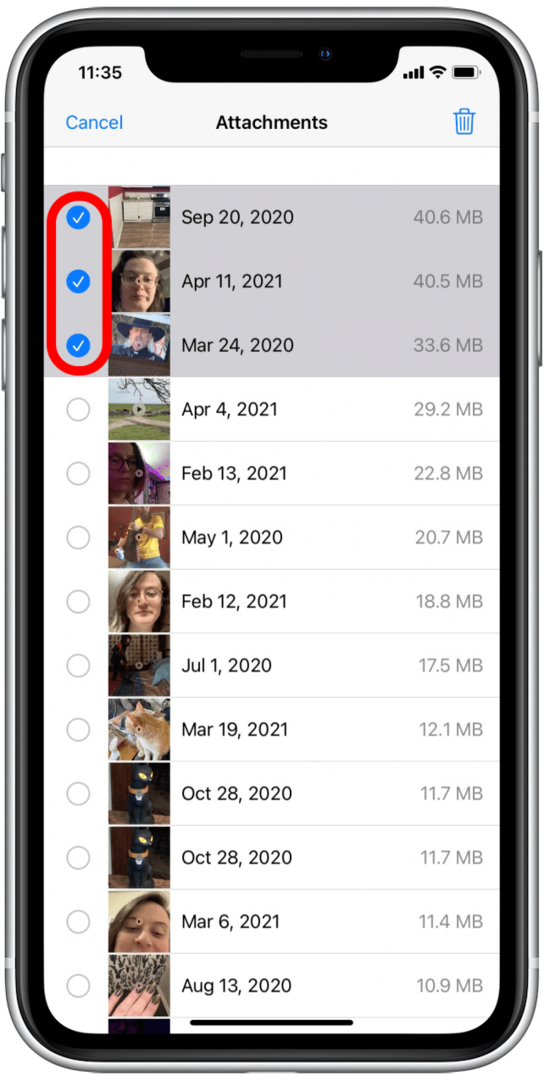
- შეეხეთ ნაგვის ხატულა.
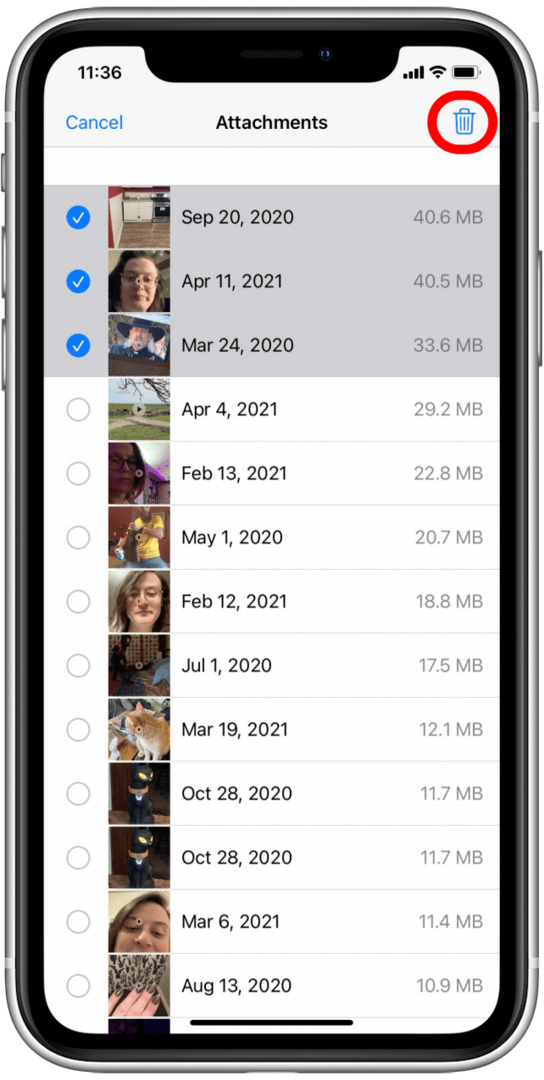
თუ თქვენ გაქვთ iOS 15, თქვენ უბრალოდ შეეხეთ წითელ მინუს ნიშანს თითოეულ ვიდეოს შორის მის წასაშლელად. თქვენ ასევე შეგიძლიათ დააყენოთ თქვენი iPhone, რათა ავტომატურად წაშალოს თქვენი შეტყობინებები გრაფიკის მიხედვით.
შეტყობინებებში ავტომატური წაშლის ჩასართავად:
- გახსენით პარამეტრები.

- აირჩიეთ შეტყობინებები.

- გადაახვიეთ ქვემოთ და შეეხეთ შეინახეთ შეტყობინებები.

- აირჩიეთ რომელიმე 1 წელი ან 30 დღე.
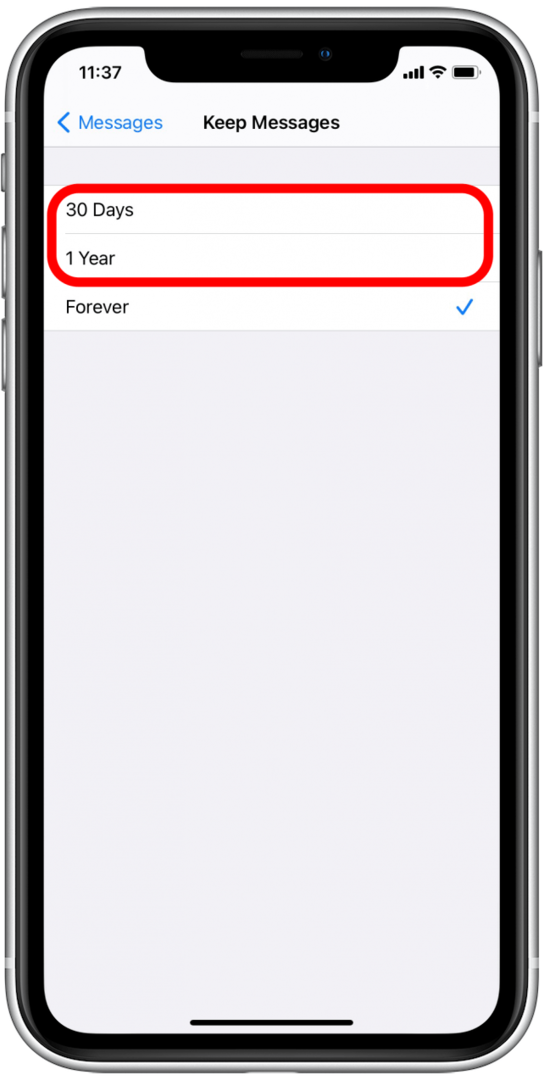
დაბრუნება ზევით
აპებზე ქეშირებული მონაცემების წაშლა
Apple არ აადვილებს თქვენს აპებზე ქეშირებული მონაცემების წაშლას. ყველაზე სწრაფი მეთოდია წაშალოთ და შემდეგ დააინსტალიროთ აპლიკაციები, რომლებიც დიდ ადგილს იკავებს. Როდესაც შენ ხელახლა დააინსტალირეთ წაშლილი აპლიკაცია, თქვენ დაგჭირდებათ რაიმე შესაბამისი შესვლის სერთიფიკატი, როგორიცაა სახელები და პაროლები, ასე რომ დარწმუნდით, რომ შენახული გაქვთ თქვენი შესვლის ინფორმაცია Apple Keychain-ში აპების წაშლამდე.
- გახსენით პარამეტრები.

- აირჩიეთ გენერალი.

- შეეხეთ iPhone შენახვა.

- გადადით ქვემოთ და ნახეთ თქვენი აპლიკაციების სია. ისინი დალაგდება იმის მიხედვით, თუ რამდენ მეხსიერებას იყენებს თითოეული აპლიკაცია.
- აირჩიეთ აპლიკაცია, რომლის წაშლა გსურთ.
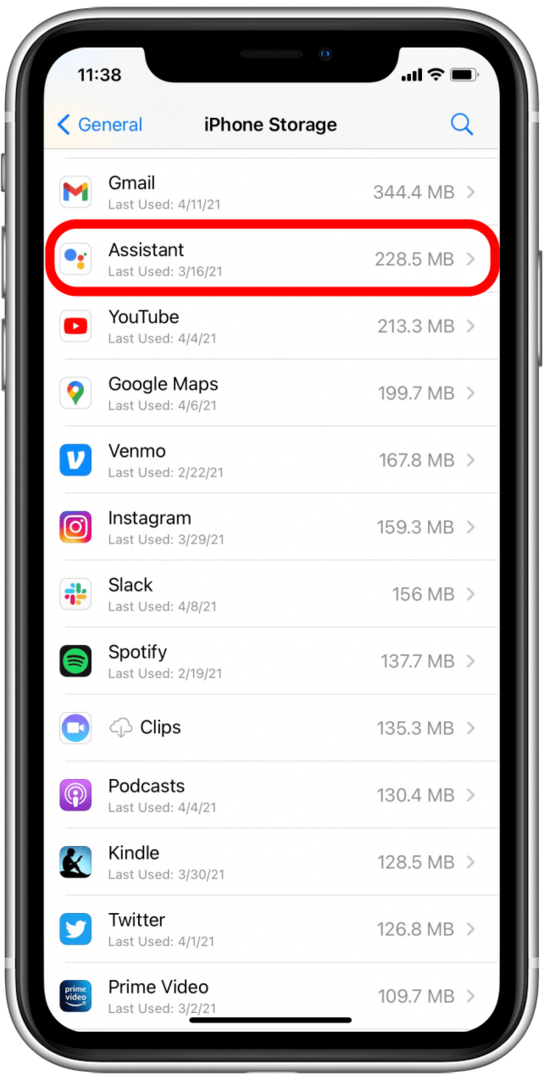
- აირჩიეთ აპის წაშლა.
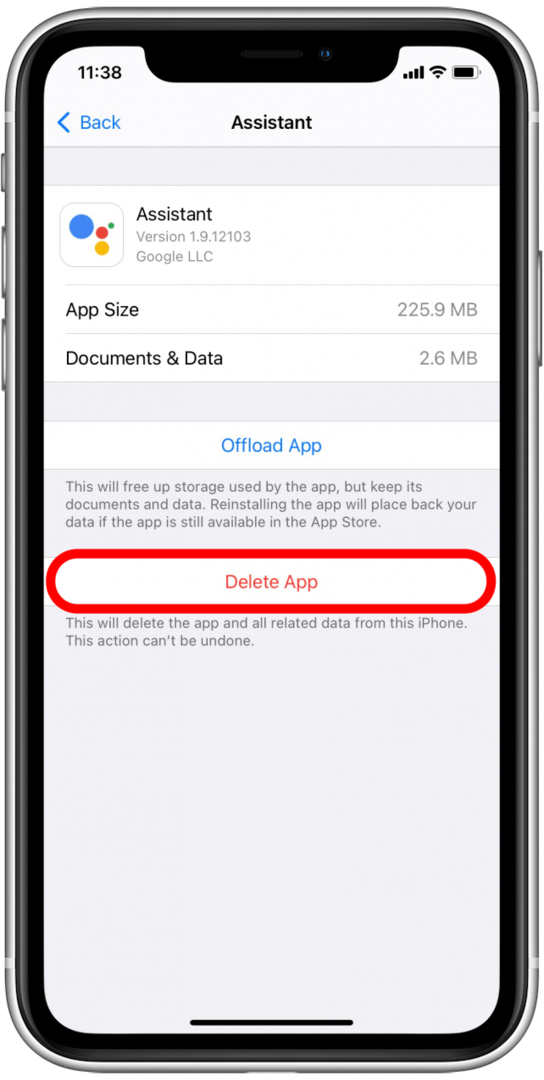
წაშლილი აპის ხელახლა ინსტალაციისთვის მოგიწევთ ეწვიოთ App Store-ს. თუ თქვენ გაქვთ რამდენიმე აპი, რომელიც იყენებს ბევრ მონაცემს, ღირს ამ აპების გახსნა, რათა ნახოთ, არის თუ არა აპის შიგნით პარამეტრები, რომლებიც შეგიძლიათ ჩართოთ, რომლებიც ავტომატურად გაასუფთავებენ ქეშურ მონაცემებს.
დაბრუნება ზევით
როგორ ავტომატურად გადმოტვირთოთ გამოუყენებელი აპები
აპების გადმოტვირთვა არ წაშლის ქეშირებულ მონაცემებს, რომლებიც დაგროვდა აპის გამოყენებისას, მაგრამ წაშლის სხვა ტიპის სხვა საცავს. როდესაც თქვენ დააინსტალირებთ აპებს თქვენს iPhone-ზე, აპლიკაციის ზოგიერთი სისტემის ფაილი შეიტანება სხვა ქვეშ. თუ თქვენ არასოდეს იყენებთ აპს, მაშინ ეს არის საცავი, რომელსაც არ დაგიბრუნებთ. თქვენ შეგიძლიათ დააყენოთ თქვენი iPhone აპლიკაციების გადმოტვირთვაზე, რომლებსაც არ იყენებთ. ეს წაშლის აპს, მაგრამ არა თქვენს პაროლს და სხვა დაკავშირებულ მონაცემებს, რაც აადვილებს გადმოტვირთული აპის ხელახლა ინსტალაციას, ვიდრე წაშლილ აპს.
გამოუყენებელი აპების ავტომატურად გადმოტვირთვა:
- გახსენით პარამეტრები.

- შეეხეთ გენერალი.

- აირჩიეთ iPhone საცავი.

- ჩართვა გამოუყენებელი აპების გადმოტვირთვა.
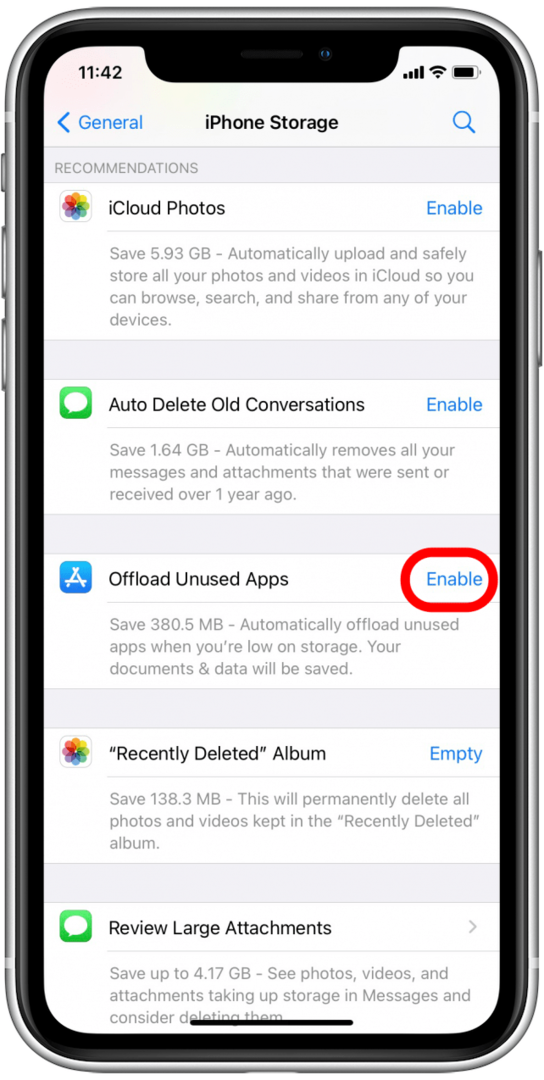
iOS 15-ში ეს ფუნქცია განთავსდება App Store-ში, ვიდრე General > iPhone Storage.
დაბრუნება ზევით
გადახედეთ თქვენს შენიშვნებს და ხმოვან შენიშვნებს
სხვა საცავი იქმნება, როდესაც თქვენ შეინახეთ ან გახსენით ჩანიშვნა, რომელიც დაკავშირებულია თქვენს iCloud ანგარიშთან. იგივე ეხება Voice Memos აპს. სამწუხაროდ, ამ აპების წაშლის ჩვეულებრივი მეთოდი არ მუშაობს, როდესაც გსურთ ქეშირებული მონაცემების წაშლა Notes-დან ან Voice Memos-ებიდან. ამის ნაცვლად, თქვენ უნდა წაშალოთ ინდივიდუალური შენიშვნები და ხმოვანი შენიშვნები სხვა მეხსიერების გასათავისუფლებლად. კარგია, პერიოდულად გადახედოთ როგორც თქვენს შენიშვნებს, ასევე ხმოვან შენიშვნებს და წაშალოთ ნებისმიერი ფაილი, რომელიც არ გჭირდებათ.
დაბრუნება ზევით
გამორთეთ აპლიკაციის ფონური განახლება და მდებარეობის მონაცემები
თქვენ შეგიძლიათ თავიდან აიცილოთ სხვა საცავის დაგროვება ფონის განახლების გამორთვა თქვენი აპებისთვის და მიერ თქვენი iPhone-ის მდებარეობის სერვისების შეზღუდვა. როდესაც აპლიკაცია განახლდება ფონზე, ის ქმნის ქეში მონაცემთა ფაილს. ანალოგიურად, როცა თქვენს მდებარეობას აპს უზიარებთ, ეს მონაცემები ინახება სხვა საცავში. თქვენ შეგიძლიათ აკონტროლოთ როგორც თქვენი აპის განახლება, ასევე მდებარეობის მონაცემები პარამეტრების აპის მეშვეობით.
დაბრუნება ზევით